اتصال مستقیم به شبکه از طریق کابل.
در این مقاله، ما با روش های مختلف اتصال تلویزیون ها مقابله می کنیم سامسونگ هوشمند تلویزیون به اینترنت دستگاه های جدید شامل بسیاری از تنظیمات هستند، درک می کنند که برای همه نیست، و بدون اینترنت تلویزیون های هوشمند از دست دادن تمام مزایای خود را.
روش ها چیست؟
تلویزیون هوشمند سامسونگ می تواند به صورت آنلاین به صورت آنلاین آنلاین باشد: از طریق اتصال سیمی یا بی سیم.
هر یک از روش های توصیف شده، معایب و مزایای شناخته شده ای وجود دارد.
یک روش سیمی شامل تخمگذار کابل می شود و این ممکن است در همه جا مناسب نباشد، زیرا به منظور جلوگیری از زیبایی شناسی کابل اتاق شما باید پنهان شود. راه بی سیم خوب است زیرا آداپتورهای مدرن Wi-Fi با اطمینان "ضرب و شتم" برای حدود صد متر و ایمنی عالی سر و صدا. با این حال، آداپتور داخلی ساخته شده هزینه تلویزیون تقریبا در بخش دهم افزایش می یابد.
بر روی کابل
حالا اجازه دهید بیشتر درباره ظرافت های اتصال سیمی در نظر بگیریم. برای اتصالات استفاده شده کابل " پیچ خورده»فشرده شده از دو اتصال دهنده های RJ-45 به پایان می رسد. در اینجا ظاهر آن است:

شاید رنگهای متفاوت، و تغییرات قیمت از 5 تا 50 روبل در هر متر، یعنی یک کابل متوسط \u200b\u200bکافی است کیفیت خوب این هزینه 15-30 روبل خواهد بود. بسیاری از فروشندگان بر اساس عدم اطلاع از خریداران و قیمت های برتر، گاهی اوقات 100 یا حتی 300 روبل در هر متر را به فروش می رسانند. اجازه ندهید خودتان فریب دهید

منوی تلویزیون را باز کنید، انتخاب کنید:
- مورد "شبکه"،
- سپس "تنظیمات شبکه".

اگر دستگاه شما به یک سیم متصل شود، تنظیمات به طور خودکار شروع می شود اگر هیچ سیم وجود ندارد، تلویزیون به اتصال بی سیم تغییر خواهد کرد.

شروع را فشار دهید گاهی اوقات شما باید یک آدرس IP را به صورت دستی وارد کنید. این عملیات را می توان با استفاده از حالت "تنظیمات IP" انجام داد. در پنجره ای که ظاهر می شود، باید از پانل کنترل استفاده کنید تا تمام اطلاعات لازم را وارد کنید. پس از انجام تمام این اقدامات، روی OK کلیک کنید.

با این حال، اغلب، شما باید "دریافت IP به طور خودکار" را مشخص کنید - در اکثر موارد آن کار خواهد کرد. امکان اتصال تلویزیون وجود دارد به طوری که آدرس های IP بین دستگاه ها توزیع می شود راه پویا که در حالت اتوماتیک و این راحت ترین گزینه است. با این حال، برای این به یک روتر به درستی پیکربندی نیاز دارید، اما اگر شما آن را ندارید و به طور مستقیم تلویزیون را وصل می کنید، ویژگی های ارائه دهنده شما به اجرا در می آیند - این که آیا آن را اجازه می دهد یا نه، شما باید از او پیدا کنید.
بدون سیم از طریق Wi fi
روش بی سیم انتقال اطلاعات در کانال رادیویی با استفاده از فرکانس حامل 2.4 گیگاهرتز است. برای چنین روش، تجهیزات اضافی مورد نیاز است، در عوض، شما می توانید به راحتی به این واقعیت مرتبط باشید که لازم نیست به حساب کابل نصب شده قبل از تلویزیون، اگر شما پیشنهاد می کنید آن را در اتاق دیگری ایستاده است.

اگر تلویزیون شما پشتیبانی WiFi نیست
شما متوجه شدید که هیچ دستگاهی در مدل خریداری شده وجود ندارد، شما می توانید تلویزیون را وصل کنید شبکه بی سیم از طریق ویژه آداپتور USB. این را می توان تقریبا در هر فروشگاه الکترونیک، و یا سفارش از طریق اینترنت بدون ترک خانه خریداری شده است.
یک نمونه از این دستگاه برای تلویزیون های سامسونگ WISH 09 ABGN2 (یا WIS 12 ABGNX) نامیده می شود:

شامل یک آداپتور است که به شما امکان اتصال آداپتور را در راحت ترین راه، بسته به محل سوکت USB در تلویزیون (به طوری که هیچ چیز در طرف شکسته نیست). چنین آداپتورهای بسته به سازنده و درجه بسته های 1،500 تا 3000 روبل وجود دارد. مدل فوق حدود 2500 روبل هزینه دارد.
آداپتور بسیار آسان برای استفاده است. شما فقط باید آن را به یک اتصال USB وصل کنید:

تنظیمات
قبل از اتصال به شبکه، ممکن است تلویزیون نیاز داشته باشد پیکربندی Wi-Fi روتر. در صورت امکان، شما باید عملکرد DHCP را فعال کنید، این به شما این امکان را می دهد که به صورت دستی آدرس های دستگاه را پیکربندی کنید. به منظور حفاظت از سیستم از دسترسی غیر مجاز افراد غیر مجاز (ما نباید فراموش کنیم تکنولوژی Wi-Fi به شما امکان می دهد اطلاعات را در فاصله تا 100 متر انتقال دهید) شما باید یک رمز عبور را قرار دهید.
بنابراین، به تنظیمات بروید. برای انجام این کار، لازم است موارد را از روش قبلی برای یک استثنا تکرار کنید. پس از کلیک روی دکمه "شروع"، تلویزیون شما شروع به جستجو برای نقاط دسترسی به اینترنت در دسترس در شعاع پخش می کند. شما باید بدانید که چگونه Wi Fi شما به طور خاص نامیده می شود و حتی بهتر از او یک نام منحصر به فرد در تنظیمات روتر خود می پرسد.
از لیست انتخاب کنید:

پس از آن، پیشنهاد می شود که رمز عبور را از Wi Fi وارد کنید، اگر البته آن را پیش از آن ایجاد کردید (که بسیار توصیه می شود).
اگر شما همه چیز را درست انجام دادید، تلویزیون شما به اینترنت متصل خواهد شد، چه مهربان به شما اطلاع می دهد.
دستورالعمل ویدئو
اگر هنوز به طور کامل درک نکنید که چگونه می توانید ارتباط برقرار کنید، توصیه می کنیم این غلتک کوتاه را تماشا کنید که در آن کل فرآیند به وضوح نشان داده شده است:
اگر سیگنال خیلی ضعیف باشد چه باید انجام شود؟
معمولا با توجه به تمام انواع تداخل یا تلویزیون از راه دور از روتر، قدرت سیگنال می تواند کاهش یابد. همچنین می تواند تحت تأثیر نوع روتر انتخاب شده، و همچنین دیوارهای ضخیم بین تلویزیون و منبع سیگنال قرار گیرد.
در بعضی موارد، مانع، به دلیل اینکه تنظیم اتصال غیرممکن می شود، مصالح ساختمانی هایی است که دیوارها در خانه ساخته شده اند. روترهایی که در آپارتمان های همسایه استفاده می شوند نیز می توانند باعث خرابی های با سیگنال یا پیکربندی آن شوند.
در چنین مواردی، کارشناسان توصیه می کنند با استفاده از سیم کشی موجود در آپارتمان برای اطمینان از اتصال با سرعت بالا. این را می توان با استفاده از Powerline انجام داد. این تکنولوژی به طور خاص برای عملیات شبکه بدون وقفه در اتاق های طولانی در خانه یا آپارتمان طراحی شده است. با این سیستم، نیاز به کابل ها را از بین می برد، که در غیر این صورت در سراسر خانه گسترش خواهد یافت. هر سوکت در خانه می تواند نقطه دسترسی باشد، در حالی که کار سریع و بدون وقفه را تضمین می کند. اما این موضوع یک مقاله جداگانه است.
به تازگی، سوالات زیادی در مورد چگونگی اتصال کابل تلویزیون سامسونگ تلویزیون هوشمند به اینترنت و پیکربندی شبکه در تلویزیون وجود دارد. تلویزیون را به اینترنت وصل کنید، ما از طریق روتر خواهیم بود، بنابراین اطمینان حاصل کنید که به درستی پیکربندی شده است و به وب جهانی دسترسی دارد. اتصال دستگاه ها بین خود با یک جفت پیچ خورده می تواند برخی از ناراحتی ها را در قالب سیم های زیر پاها ارائه دهد، اما همچنین برای اطمینان از تماشای راحت فیلم و نمایش های تلویزیونی.
ارتباطات تلویزیونی با روتر Wi-Fi از طریق کابل شبکه LAN، و نه از طریق اتصال بی سیم در بعضی موارد می تواند به جلوگیری از شکستن و آویزان در هنگام تماشای فیلم ها کمک کند برنامه های سامسونگ برنامه ها، و همچنین در حالی که پخش فایل های ویدئویی از یک کامپیوتر به تلویزیون.
برای مشاهده راحت از ویدئو آنلاین یا پخش رسانه های رسانه ای از یک رایانه به یک تلویزیون از طریق یک روتر، شما باید داشته باشید اینترنت پرسرعت اتصال و تجهیزات شبکه فعال با کیفیت بالا. علاوه بر این، این روش اتصال همچنین می تواند نتایج مثبتی داشته باشد و از ناراحتی خلاص شود، زیرا نرخ انتقال داده ها در کابل شبکه LAN بالاتر از کانال رادیویی Wi-Fi است.
در مزایای یک اتصال خاص می تواند به مدت طولانی بحث کند، اما این موضوع در حال حاضر یک مقاله دیگر است. این ماده ادامه یا اضافه کردن مقاله در مورد چگونگی پیکربندی اتصال بی سیم Wi-Fi در تلویزیون هوشمند سامسونگ است.
تلویزیون هوشمند سامسونگ را وصل کنید.
اگر تلویزیون با روتر از طریق کابل شبکه متصل شود، تلویزیون به طور خودکار شروع به راه اندازی شبکه از طریق سیم LAN در دو مرحله می کند. اگر اتصال یک بی سیم باشد، تلویزیون هوشمند شروع به راه اندازی یک کانال رادیویی Wi-Fi در پنج مرحله می کند.
ما یک اتصال را از طریق کابل شبکه LAN ایجاد خواهیم کرد و در مورد اتصال بی سیم من قبلا در بالا نوشته شده است.
نحوه پیکربندی تلویزیون هوشمند سامسونگ.
بنابراین، روتر کابل را با یک تلویزیون از طریق پورت اترنت وصل کنید و به بخش "شبکه" به بخش "شبکه" بروید و آیتم "شبکه راه اندازی" را باز کنید.
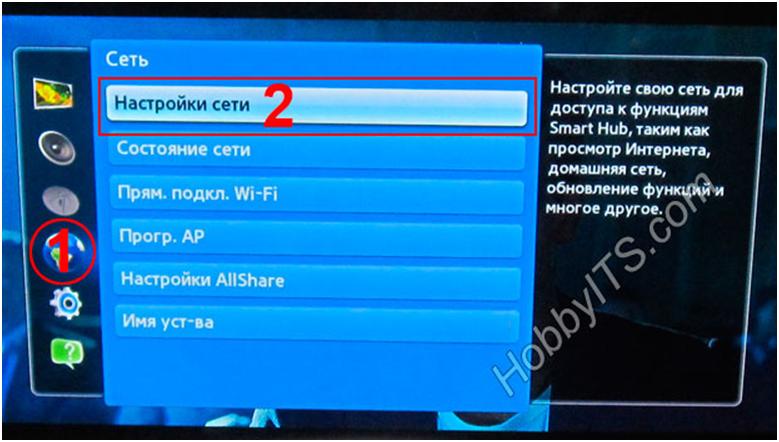
پس از ورود به سیستم به راه اندازی شبکه، پیامی را مشاهده خواهید کرد که کابل شبکه متصل است. روی دکمه Start کلیک کنید تا تنظیمات شبکه سیمی را پیکربندی کنید.

پس از اتصال به شبکه موفق و اتصال به شبکه، روی "OK" کلیک کنید. در حال حاضر دسترسی به اینترنت در تلویزیون سامسونگ هوشمند تلویزیون تلویزیون برای شما باز است. اما اگر اتصال و اتصال نصب نشده باشد، عجله نکنید تا با ارائه دهنده اینترنت خود تماس بگیرید و روی دکمه «تنظیمات IP» کلیک کنید.

در تنظیمات IP، سعی کنید تغییر مقادیر DNS (سیستم نام دامنه - سیستم نام دامنه). به جای "دریافت به صورت خودکار" مقدار، تنظیم "ورود به کتابچه راهنمای کاربر" و آدرس عمومی DNS از Google 8.8.8.8 را مشخص کنید. یا 8.8.4.4. پس از آن، دوباره سعی کنید اتصال اتصال به شبکه را با کلیک بر روی دکمه "تکرار" ایجاد کنید.

اگر اتصال دوباره تنظیم نشود، اما روتر به طور معمول کار می کند و خروجی در دستگاه های دیگر در اینترنت وجود دارد، سپس با احتمال زیادی می توان فرض کرد که مشکل در تلویزیون خود است.
تنظیمات روتر (روتر) را وارد کنید و گزینه DHCP را قطع کنید (پروتکل پیکربندی میزبان Dynami - پروتکل تنظیمات گره پویا) و تنظیمات شبکه را در تلویزیون تغییر دهید. برای انجام این کار، به منو بروید و به برگه "شبکه" بروید، آیتم وضعیت شبکه را باز کنید و روی دکمه «تنظیمات IP» کلیک کنید.
در اینجا شما باید تنظیمات شبکه را با توجه به پارامترهای روتر خود (روتر) مشخص کنید. به عنوان مثال، اگر آدرس دروازه روتر استاندارد 192.168.1.1 باشد، سپس در تنظیمات تلویزیون هوشمند، این پارامترها را مشخص کنید:
آدرس IP: 192.168.1.2
ماسک زیر شبکه: 255.255.255.0
دروازه: 192.168.1.1
در بسیاری از موارد، تلویزیون با چنین پارامترها یک روتر را نه تنها توسط پیوسته متصل شده LAN، بلکه همچنین در اتصال بی سیم Wi-Fi و دسترسی به اینترنت می شود.

همانطور که می بینید که اینترنت را به تلویزیون سامسونگ وصل کنید، دشوار نیست، اما گاهی اوقات برای این که شما نیاز به آزمایش و بازی با تنظیمات دارید. امیدوارم این مقاله به شما کمک کند تا تلویزیون هوشمند سامسونگ را به اینترنت متصل کنید. اگر چیزی برای تکمیل این مواد دارید، از شما می خواهم تصمیمات خود را، بررسی ها و پیشنهادات خود را در نظرات این مقاله ترک کنید.
این همه است امیدوارم مقاله برای شما مفید و آموزنده باشد. شما را در صفحات وبلاگ ببینید تا زمان!!!
سلام.
در سال های اخیر، توسعه فن آوری چنین سرعت سریع است، که این است که دیروز به نظر می رسید یک افسانه - امروز واقعیت! این به این واقعیت می گویم که امروز، حتی بدون داشتن یک کامپیوتر، شما می توانید صفحات اینترنتی را مشاهده کنید، فیلم ها را در YouTube تماشا کنید و چیزهای دیگر را در اینترنت با تلویزیون انجام دهید!
اما برای این، البته، باید به اینترنت متصل شود. در این مقاله، من می خواهم در تلویزیون های هوشمند سامسونگ، تلویزیون های هوشمند سامسونگ، تنظیم تلویزیون هوشمند + Wi-Fi را در نظر بگیریم (چنین خدماتی در فروشگاه، به هر حال، نه ارزان ترین) گام به گام سوالات معمولی مواجه شده است.
بنابراین، بیایید شروع کنیم ...
در این مقاله، همانطور که توسط یک جفت رشته بالا ذکر شد، من مسئله اتصال تلویزیون را بر روی Wi-Fi در نظر خواهم گرفت. به طور کلی، شما می توانید، تلویزیون و کابل را به روتر وصل کنید، اما در این مورد شما باید کابل را بکشید، سیم های اضافی زیر پای خود را بکشید، و اگر می خواهید تلویزیون را حرکت دهید - سپس به علاوه حتی تلاش های اضافی .
بسیاری معتقدند که Wi-Fi همیشه نمی تواند ارائه دهد ارتباط پایدارگاهی اوقات اتصال، و غیره است. در واقع، بیشتر به روتر شما بستگی دارد. اگر روتر خوب است و هنگام بارگذاری (به هر حال، زبان در بار بالا، اغلب روترها با یک پردازنده ضعیف) + شما خوب و خوب است، اتصال را قطع نمی کند اینترنت سریع (که در کلان شهرها در حال حاضر به نظر می رسد هیچ مشکلی با این وجود ندارد) - پس شما چیزی را که لازم است و ترمز وجود نخواهد داشت. به هر حال، یک مقاله جداگانه وجود داشت.
قبل از شروع تنظیمات تلویزیون به طور مستقیم، باید این کار را انجام دهید.
1) تعیین اول - آیا یک تلویزیون داخلی ساخته شده در مدل شما وجود دارد آداپتور Wi-Fi. اگر آن است - خوب، اگر آن را ندارد - پس از اتصال به اینترنت، شما نیاز به خرید یک آداپتور Wi-Fi متصل از طریق USB.
توجه! برای هر مدل تلویزیون، این شماست، پس مراقب باشید هنگام خرید.

آداپتور اتصال Wi-Fi.
2) مرحله دوم مهم خواهد بود - راه اندازی روتر(). اگر در دستگاه های خود (به عنوان مثال، یک تلفن، رایانه لوحی یا لپ تاپ)، که از طریق Wi-Fi به روتر متصل شده اند، اینترنت وجود دارد - این بدان معنی است که همه چیز به ترتیب است. به طور کلی، چگونگی راه اندازی یک روتر برای دسترسی به اینترنت یک موضوع بزرگ و گسترده است، به خصوص از آنجایی که آن را به فریم یک پست مناسب نیست. در اینجا من فقط لینک ها را به تنظیمات مدل های محبوب ارائه می دهم: ،.
2. تنظیم تلویزیون تلویزیون هوشمند سامسونگ برای اتصال به اینترنت از طریق Wi-Fi
معمولا، هنگامی که شما برای اولین بار تلویزیون را شروع می کنید، به طور خودکار پیشنهاد می شود پیکربندی شود. به احتمال زیاد، این مرحله به مدت طولانی توسط شما گم شده است، زیرا تلویزیون به احتمال زیاد در فروشگاه، و یا حتی در برخی از انبار ...
به هر حال، اگر یک کابل (جفت پیچ خورده) به تلویزیون متصل شود، به عنوان مثال، از همان روتر - پیش فرض در هنگام راه اندازی شبکه، جستجو برای اتصالات بی سیم آغاز خواهد شد.
به طور مستقیم روند راه اندازی گام به گام را در نظر بگیرید.
1) ابتدا به تنظیمات بروید و به برگه "شبکه" بروید، ما بیشتر به "تنظیمات شبکه" علاقه مند هستیم. در راه دور، به هر حال، یک دکمه "تنظیمات" خاص (یا تنظیمات) وجود دارد.
2) به هر حال، نوک در سمت راست نشان داده شده است، این برگه برای پیکربندی اتصال شبکه و استفاده از خدمات اینترنت مختلف استفاده می شود.
4) در این مرحله، تلویزیون خواسته می شود مشخص کند کدام نوع اتصال به استفاده از کابل یا اتصال بی سیم Wi-Fi. در مورد ما، بی سیم را انتخاب کنید و "بعدی" را فشار دهید.
5) Security 10-15 تلویزیون برای همه شبکه های بی سیم جستجو می کند، که باید یافت شود. به هر حال، توجه داشته باشید که محدوده جستجو در 2،4th انجام خواهد شد، به علاوه نام شبکه (SSID) یکی از مواردی است که شما در تنظیمات روتر مشخص کرده اید.
3. اگر تلویزیون به اینترنت متصل نیست چه؟
به طور کلی، البته، دلایل اینکه تلویزیون به اینترنت متصل نشده است، می تواند بسیار زیاد باشد. اغلب، البته، این تنظیمات اشتباه روتر است. اگر دستگاه های دیگر علاوه بر تلویزیون، همچنین می توانند به اینترنت دسترسی داشته باشند (به عنوان مثال، یک لپ تاپ) - به این معنی است که به طور یکنواخت نیاز به حفاری به سمت روتر دارد. اگر دستگاه های دیگر کار کنند، و هیچ تلویزیونی وجود ندارد، ما سعی خواهیم کرد چندین دلیل را در نظر بگیریم.
1) ابتدا، هنگام اتصال به یک شبکه بی سیم، در مرحله راه اندازی تلویزیون سعی کنید تنظیمات را تنظیم کنید به طور خودکار، اما در کتابچه راهنمای کاربر. در ابتدا گزینه DHCP را قطع کنید (پروتکل پیکربندی میزبان دینامیک - پروتکل راه اندازی گره پویا).
سپس شما باید به تنظیمات شبکه تلویزیون بروید و آن را به آن آدرس IP اختصاص دهید و دروازه را مشخص کنید (IP دروازه آدرس شما به تنظیمات روتر، اغلب - 192.168.1.1 (به جز روترهای TrendNet، آنها آدرس پیش فرض IP 192.168 را دارند. 10.1))
به عنوان مثال، پارامترهای زیر را تنظیم کنید:
آدرس IP: 192.168.1.102 (در اینجا شما می توانید هر آدرس IP محلی را مشخص کنید، به عنوان مثال 192.168.1.103 یا 192.168.1.105. به هر حال، در روترهای TrendNet، این آدرس احتمالا گونه های زیر را مشخص می کند - 192.168.10.12).
ماسک زیر شبکه: 255.255.255.0
دروازه: 192.168.1.1 (Trendnet -192.168.10.1)
سرور DNS: 192.168.1.1
به عنوان یک قانون، پس از ورود به تنظیمات به کتابچه راهنمای تلویزیون - تلویزیون به شبکه بی سیم پیوست و به اینترنت دسترسی پیدا می کند.
2) دوم، پس از انجام یک روش تخصیص دستی با یک آدرس IP خاص، من توصیه می کنم دوباره به تنظیمات روتر بروید و آدرس تلویزیون تلویزیون و سایر دستگاه ها را در تنظیمات MAC وارد کنید - به طوری که هر بار که به آن متصل است شبکه بی سیم به هر دستگاه، به هر دستگاه صادر شد. آدرس IP دائمی درباره پیکربندی انواع متفاوت روترها -.
3) گاهی اوقات به راه اندازی مجدد راه اندازی مجدد روتر و تلویزیون کمک می کند. آنها را برای یک دقیقه یا دیگر جدا کنید و سپس دوباره روشن کنید و روش راه اندازی را تکرار کنید.
4) اگر، هنگام تماشای ویدیو اینترنتی، مانند فیلم های YouTube، شما به طور مداوم "تکان دادن" پخش: ویدئو سپس آن را بارگذاری می کند - به احتمال زیاد به اندازه کافی سرعت کافی نیست. دلایل متعددی وجود دارد: هر دو روتر ضعیف است و سرعت را کاهش می دهد (می تواند توسط قدرتمندتر جایگزین شود)، یا کانال اینترنت توسط دستگاه دیگری (لپ تاپ، کامپیوتر و غیره) بارگیری می شود، ممکن است به سرعت بیشتری برسد از ارائه دهنده اینترنت شما.
5) اگر روتر و تلویزیون در اتاق های مختلف قرار داشته باشند، به عنوان مثال، در سه دیوارهای بتونی، کیفیت اتصال بدتر خواهد شد زیرا سرعت آن کاهش می یابد یا اتصال به صورت دوره ای کاهش می یابد. اگر چنین است، روتر را امتحان کنید و تلویزیون به یکدیگر نزدیک تر می شود.
6) اگر یک دکمه WPS در تلویزیون و روتر وجود دارد - شما می توانید سعی کنید دستگاه ها را به صورت خودکار وصل کنید. برای انجام این کار، روی دکمه بر روی یک دستگاه برای 10 تا 15 ثانیه کلیک کنید. و از سوی دیگر. اغلب دستگاه ها به سرعت و به طور خودکار متصل می شوند.
این همه است تمام اتصالات موفق ...
تلویزیون با عملکرد تلویزیون هوشمند، حالا شما هیچ کس تعجب نمی کنید. مدل های جدیدی وجود داشت که این تکنولوژی بسیار خوب کار می کند. اگر چه، برخی از تولید کنندگان قادر به ساخت تلویزیون هوشمند طبیعی، پایدار و کاربردی نیستند. اگر به نظر من علاقه مند هستید، من معتقدم که بهترین سیستم تلویزیون هوشمند از LG خارج شد. و پلت فرم جدید WebOS تلویزیون های خود را به یک سطح جدید آورد.
در این مقاله من می خواهم بگویم و نشان دهم چگونه تلویزیون LG را به اینترنت Wi-Fi وصل کنم. فرایند اتصال ما به مثال مدل 2013 نگاه خواهیم کرد. امکان پذیر است، مطمئن شوید که دستورالعمل های یک تلویزیون جدید تلویزیون ال جی را در پلت فرم WebOS آماده کنید. اگر تلویزیون را با تلویزیون هوشمند خریداری کردید، به سادگی لازم است که به اینترنت متصل شوید و ترجیحا با سرعت بالا. در غیر این صورت، از عملکرد که برای آن شما پول زیادی پرداخت می کنید هیچ معنایی نخواهد داشت. هر تلویزیون هوشمند و LG از جمله اینترنت می تواند توسط آن متصل شود کابل شبکه. از طریق روتر، یا به طور مستقیم از ارائه دهنده (اگر ارائه دهنده از IP پویا یا استاتیک استفاده کند).
اما اگر شما توانایی کابل شبکه را نداشته باشید، یا به سادگی نمی خواهید، تلویزیون را می توانید از طریق Wi-Fi به روتر خود متصل کنید. تلویزیون شما باید دارای Wi-Fi داخلی باشد یا شما باید یک گیرنده ویژه و شرکت را خریداری کنید. آن را به اتصال USB از تلویزیون متصل می کند. Wi-Fi ساده گیرنده مناسب نیست، شما نیاز به یک امضا دارید. بنابراین، اگر شما فقط برای خرید یک تلویزیون جمع آوری کردید، می خواهید آن را به اینترنت وصل کنید تکنولوژی بی سیمبهتر است بلافاصله یک تلویزیون را با Wi-Fi ساخته شده خریداری کنید. به دقت ویژگی های، بهترین در وب سایت رسمی را ببینید.
اتصال LG تلویزیون به Wi-Fi
تلویزیون را روشن کنید و بلافاصله با کلیک روی دکمه به تنظیمات بروید تنظیمات.
در تنظیمات، برگه را باز کنید خالص، سپس مورد را انتخاب کنید اتصال شبکه.
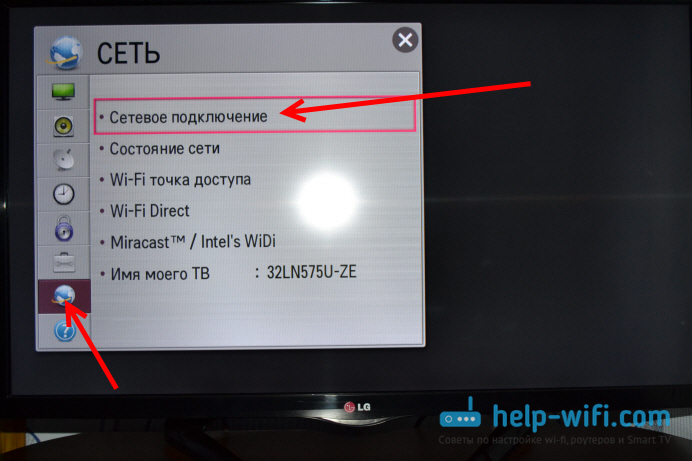
ما صفحه را می بینیم که ما گزارش می دهیم که تلویزیون هوشمند اغلب از اتصال به اینترنت استفاده می کند و از طریق کابل یا بی سیم متصل می شود. روی دکمه کلیک کنید اتصال اتصال.
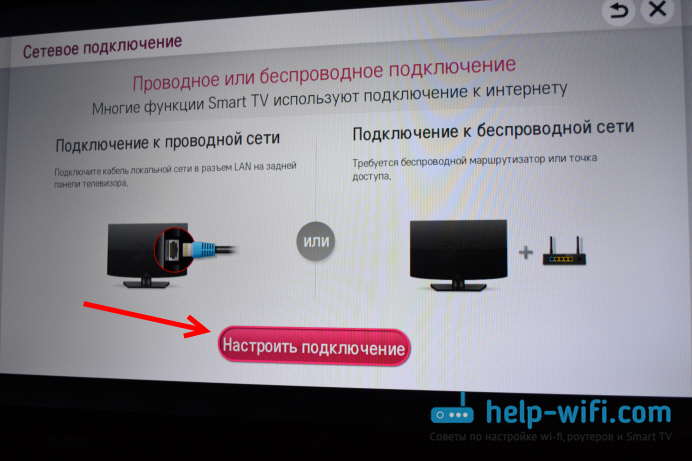
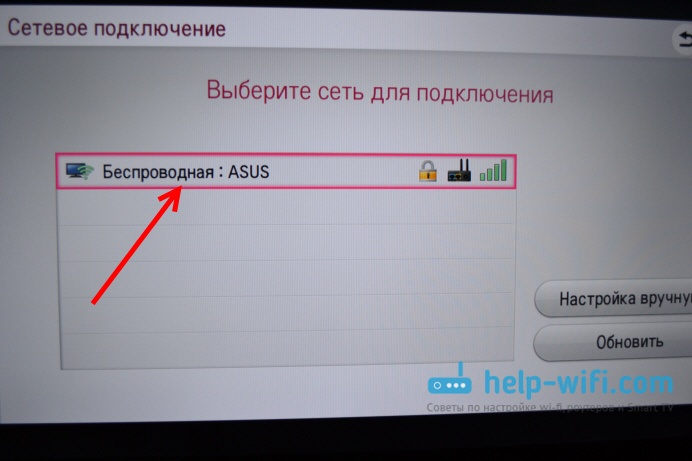
از صفحه کلید روی صفحه نمایش WR ارسال یک رمز عبور از شبکه Wi-Fi خود و کلیک کنید خوب.. رمز عبور باید حداقل 8 کاراکتر باشد. رمز عبور را وارد کنید با دقت عجله نکنید.
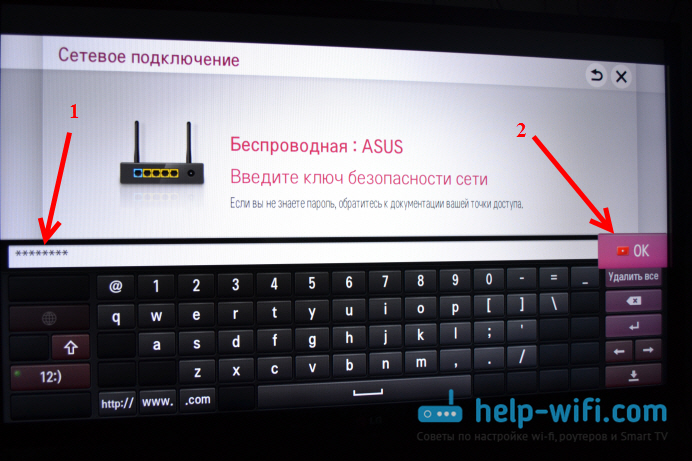
دوباره فشار دهید خوب.و ما منتظر تلویزیون ما هستیم تا از طریق شبکه Wi-Fi به اینترنت متصل شود.

شما باید پیامی را ببینید که شبکه با موفقیت متصل است.
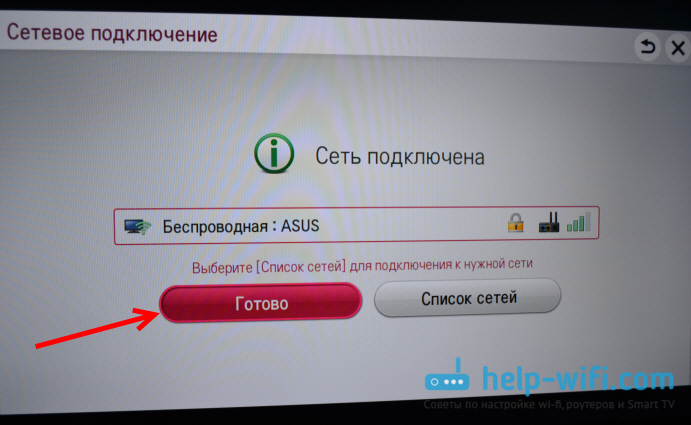
دکمه را فشار دهید آمادهو شما می توانید شروع به استفاده از اینترنت کنید. برای مثال، می توانید سایت را از طریق مرورگر بخوانید :)
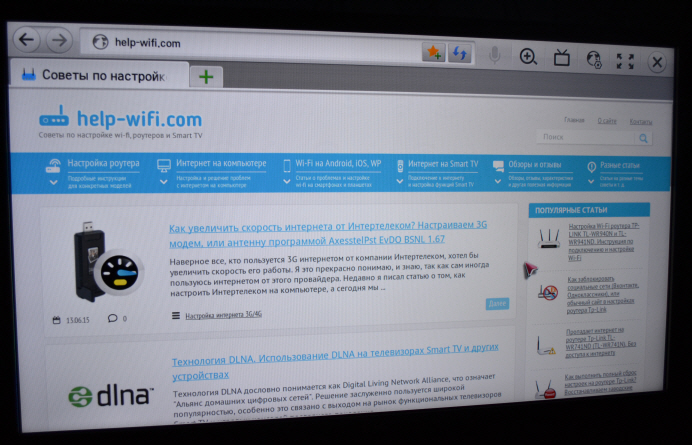
اگر در طول اتصال مشکلی دارید، چیزی کار نمی کند، یا خطاهای ظاهر نمی شود، سپس در نظرات آن را بنویسید، سعی خواهم کرد کمک کنم.
پس از اتصال تلویزیون به روتر Wi-Fiشما می توانید، شما می توانید سایت ها را از طریق مرورگر مشاهده کنید، برنامه ها را نصب کنید، فیلم های آنلاین را تماشا کنید، و غیره
از زمان به زمان، برخی از صاحبان تلویزیون های هوشمند (تلویزیون هوشمند) از سامسونگ با مشکل اتصال بی سیم به اینترنت مواجه هستند. به عنوان یک قاعده، در خانه برای اتصال بی سیم با شبکه جهانی کاربران استفاده می کنند روتر Wi-Fi. با این حال، نه کمال تجهیزات شبکه, تنظیم نادرست یا سیستم عامل RAW، ممکن است باعث شود، به این دلیل که تلویزیون سامسونگ به اینترنت متصل نیست. من توصیه می کنم، و نه به طور مستقیم از سرورهای شرکت در اینترنت.
به عنوان بخشی از این نشریه، ما برخی از نکات را در نظر می گیریم که به برخی از مشکلات با اتصال Wi-Fi کمک می کند. همانطور که می فهمید، ساده مشکلی ایجاد نمی کند، اما در عین حال اتصال معمولی همیشه به طور مساوی عبور نمی کند و دلایل در اینجا می تواند بسیار متفاوت باشد. در اینجا ما در مورد دلایل شناخته شده به من صحبت می کنیم، از ساده به پیچیده صحبت می کنیم.
فرض میکنم که روتر Wi-Fi در حال حاضر نصب شده و پیکربندی شده است، و مشتریان بی سیم خروجی را به اینترنت دریافت می کنند. اگر نه، پس از آن (در مثال از مدل از tp-link) قبلا قبلا من را توصیف کرده است. همه در مقاله شرح داده شده، شما نیاز دارید سوار کردن، نه همه در یک بار.
اول از همه، سعی کنید پلاگین را از خروجی به مدت 10 دقیقه حذف کنید تا تلویزیون را به طور کامل ذخیره کنید (و سپس روشن کنید). بنابراین، شما تلویزیون را از حالت آماده به کار خروجی می کنید و با احتمال زیاد احتمال به سادگی و بدون دردسر تلویزیون را به یک شرایط کار عادی بازگردانید.
اگر این شماره گذشت، سپس روش های زیر را در زیر امتحان کنید. موفق باشید!
سلامت ماژول Wi-Fi ساخته شده را تعریف کنید.
مهم نیست که چقدر به شدت صدایی، اما اولین چیزی که باید اطمینان حاصل کنید که مدل تلویزیون شما دارای یک ماژول Wi-Fi ساخته شده است. اگر ماژول بی سیم وجود نداشته باشد، می توانید یک آداپتور Wi-Fi خارجی را با مدل خود خریداری کنید. فرض کنید که پشتیبانی Wi-Fi بر روی مدل شما موجود است، سپس در این مورد شما باید عملیات ماژول بی سیم را بررسی کنید.
1. به تلویزیون در "منو" بروید - "پشتیبانی" - "درخواست تجدید نظر به سامسونگ" و از طریق چند صفحه پایین بروید. اگر در نوار آدرس MAC (ID منحصر به فرد) شما برخی از صفر ها را مشاهده کنید، خطرات یا سایر مقادیر یکنواخت را مشاهده کنید، سپس ماژول تلویزیون Wi-Fi ساخته شده کار نمی کند. معمولا تولید کنندگان در این صفحه نشان می دهد دو آدرس MAC. یکی برای بی سیم، و دوم برای اتصال سیمی. شما همچنین می توانید مقدار آدرس MAC را در: "منو" - "شبکه" - "وضعیت شبکه" مشاهده کنید.

بسته به اتصال ایجاد شده (سیمی یا بی سیم)، آدرس MAC به طور خودکار برای حالت انتخاب شده جایگزین خواهد شد. در نهایت تأیید وضعیت خوب یا خرابی ماژول Wi-Fiايجاد كردن ارتباط مستقیم. برای انجام این کار، می توانید یک گوشی هوشمند بگیرید و نقطه دسترسی را فعال کنید، و سپس سعی کنید از تلویزیون متصل شوید اینترنت تلفن همراه. اگر یک اتصال وای فای یا شبکه ناپدید می شود، با یک کارگاه تخصصی برای جایگزینی بعدی یا مرکز خدمات سایبری از سامسونگ تماس بگیرید.
2. اگر اتصال تلفن همراه آن را گرفت، پس مطمئن شوید که پایداری و کیفیت سیگنال بی سیم از روتر Wi-Fi و در صورت لزوم، به کانال دیگری بروید. چه چیزی بر کیفیت سیگنال تاثیر می گذارد، بلکه در یک مقاله اولیه کمتر را انتخاب می کند. ممکن است به سادگی با حالت "خودکار" و 11 کانال و در رونق تجربه کنید تا فرکانس را از 2.4 تا 5 یا بالعکس تغییر دهید.
3. سعی کنید ایجاد کنید اتصال بیسیم بطور خودکار. برای انجام این کار، یک روتر Wi-Fi باید عملکرد سرور DHCP را فعال کند و سعی کند اتصال از تلویزیون را در حالت اتوماتیک ایجاد کند. توصیف نحوه ورود به رابط دستگاه شبکه.
4. برخی از ارائه دهندگان اینترنت می توانند آدرس های IP سرور سامسونگ را مسدود کنند. با ارائه دهنده خدمات خود تماس بگیرید و این لحظات را بیابید. اگر همه چیز در نظم باشد و هیچ قفل وجود ندارد، سپس بیشتر بروید.
5. آن را امتحان کنید، اگر یک جدید وجود داشته باشد سیستم عامل رسمی متوجه شدم. در نشریات قبلی، نوشت که چگونه به فلش روتر و. به هر حال، اگر شما از روتر Wi-Fi استفاده می کنید، که به شما یک شرکت ارائه دهنده را با تنظیمات شبکه برجسته خود ارائه می دهد، حتی پس از به روز رسانی سیستم عامل بر روی آن، تلویزیون نمی تواند به آن متصل شود.
تنظیم مجدد تنظیمات شبکه در تلویزیون و تغییر استانداردها.
اگر تمام موارد فوق انجام شود، ممکن است تنظیمات شبکه تلویزیون را به کارخانه بازنشانی کنید. از کاربر "منو" این کار غیرممکن است و شما باید به "منوی سرویس" صعود کنید و تنظیم مجدد سیستم را انجام دهید.
1. تلویزیون را خاموش کنید از راه دور کنترل به سرعت "اطلاعات" را به طور پیوسته فشار دهید - "MENU" - "MUTE" - "قدرت" و تلویزیون هوشمند روشن در حالت منو سرویس.
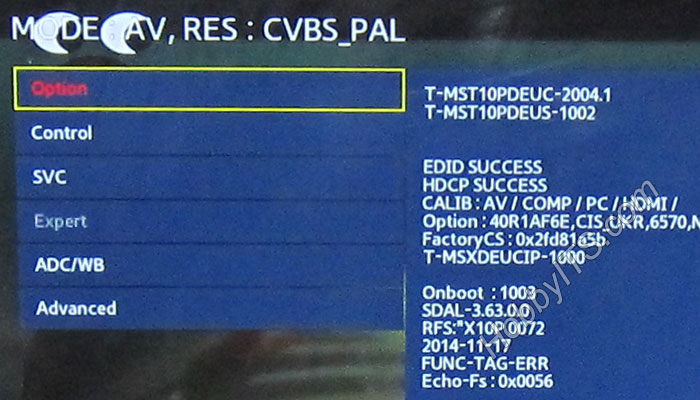
در اینجا شما باید "گزینه" را انتخاب کنید و Enter را فشار دهید (Enter). عملکرد "Faktory Rezet" را انتخاب کنید و منتظر بمانید تا روند به پایان برسد.
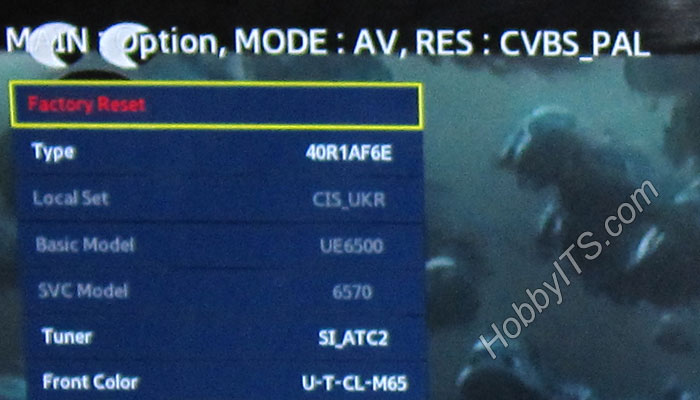
تلویزیون را خاموش کنید (اگر خودتان را خاموش نکنید) برای خروج از "منوی سرویس" دقیقه 10. پس از روشن شدن تلویزیون هوشمند و پیکربندی همه چیز دوباره. نام شبکه دیگری را به عنوان یک نام دیگر تغییر دهید و رمز عبور را در مدت زمان دیگری حداقل 8 کاراکتر تغییر دهید. کمک نکرد؟ برو برو ...
2. سعی کنید B. حالت دستی ثبت نام عمومی سرور DNS از Google 8.8.8.8 یا 8.8.4.4 و ایجاد یک اتصال. به عنوان مثال، اگر آدرس دروازه روتر 192.168.1.1، سپس در تنظیمات شما می توانید این مقادیر را مشخص کنید:
آدرس آی پی: 192.168.1.103
پوشش زیر شبکه: 255.255.255.0
دروازه: 192.168.1.1
سرور DNS: 8.8.8.8 (یا 192.168.1.1)
عملکرد DHCP را روی روتر خاموش کنید.
3. اگر از استاندارد N استفاده می کنید، تأیید اعتبار با WPA2-PSK تأیید شده است و نوع حفاظت AES دوباره متصل می شود. شما هنوز هم می توانید به طور کامل رمزگذاری را برای بی سیم غیرفعال کنید شبکه Wi-Fi در روتر
4. اگر "کنترل دسترسی" فعال شود دستگاه شبکهشما ممکن است به روتر روتر خود را آدرس IP تلویزیون را مسدود کنید. غیرفعال کردن کنترل دسترسی (کنترل دسترسی) برای مدتی یا بلافاصله یک قانون را با استفاده از آدرس MAC تلویزیون ایجاد کنید تا آن را بررسی نکنید.
5. نصب ارتباط بد، پینگ بالا و سایر مشکلات را می توان انجام داد. پورت ورودی 9441 را نصب کنید و پروتکل UDP را انتخاب کنید.









